win10系统的重装(超简单)
分享Win10系统的重装(超简单)教程。Win10系统是目前最流行的操作系统之一,但随着时间的推移,系统可能会变得缓慢或出现其他问题。在这种情况下,重装系统是一个解决问题的有效方法。本文将向您介绍如何在超简单的步骤中重装Win10系统。
win10系统的重装(超简单)
一、准备工作
1、请下载最新版的win10安装工具。
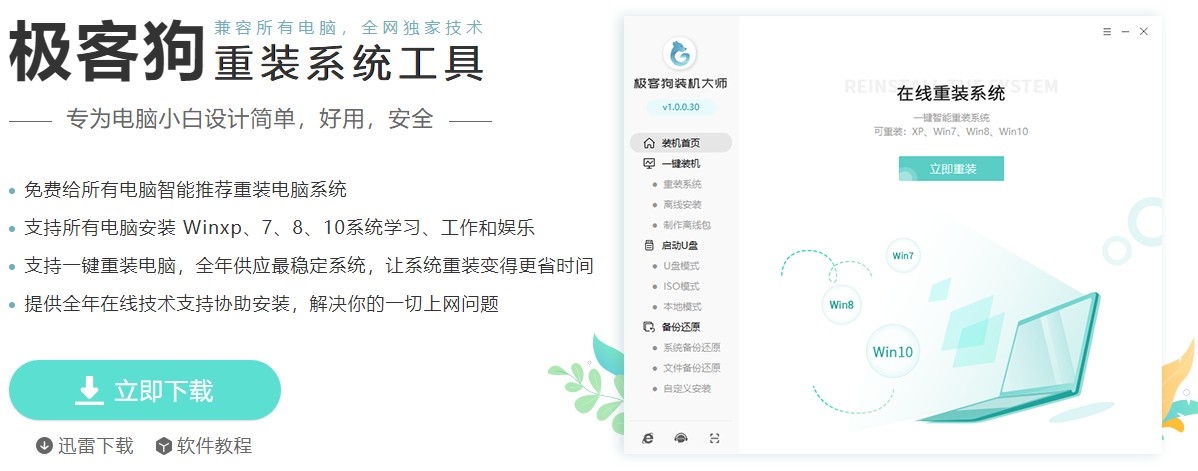
2、使用工具前,务必关闭电脑杀毒软件和防火墙。
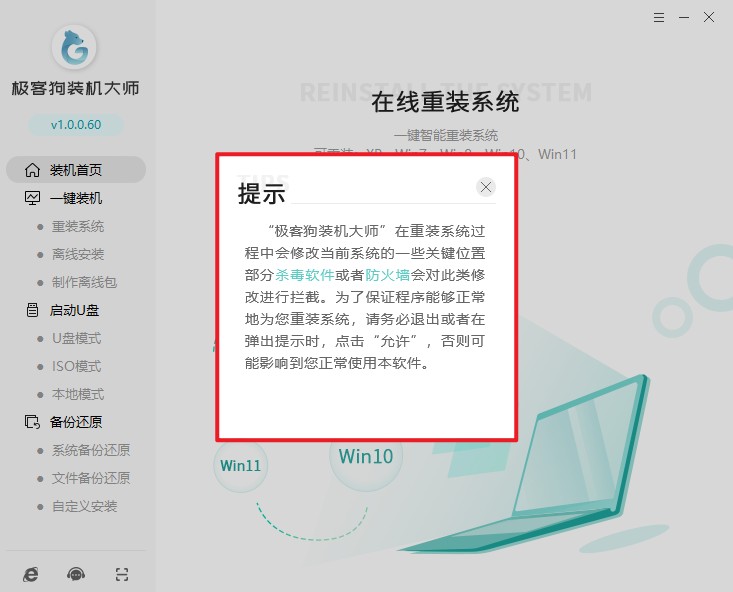
二、重装系统
1、选择“立即重装”。
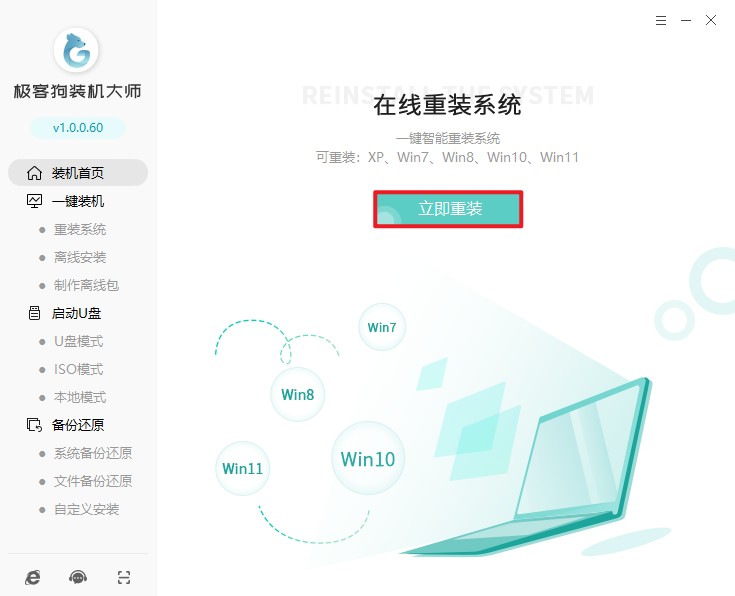
2、选择喜欢的系统安装。
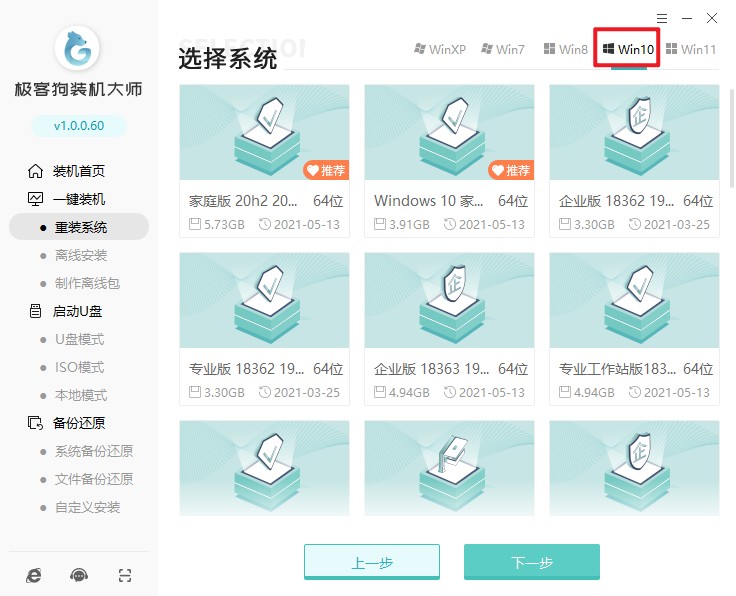
3、选择软件安装,或者取消勾选不安装。
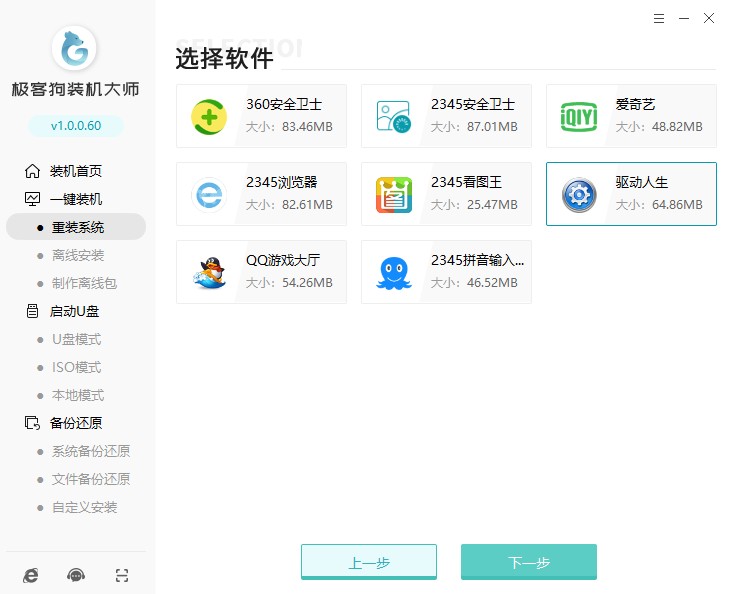
4、这些文件将被格式化,请选择重要的文件进行备份。
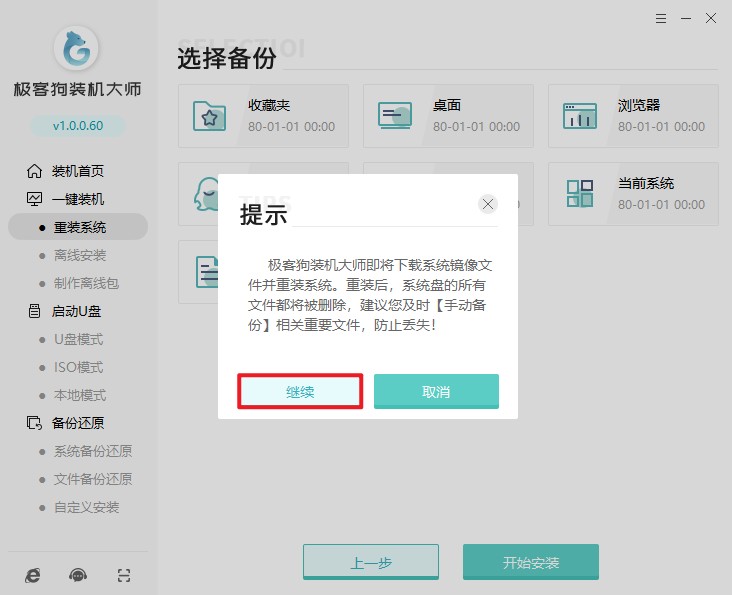
5、资源下载中,自动下载我们选择的系统文件、系统软件等等,请耐心等待。
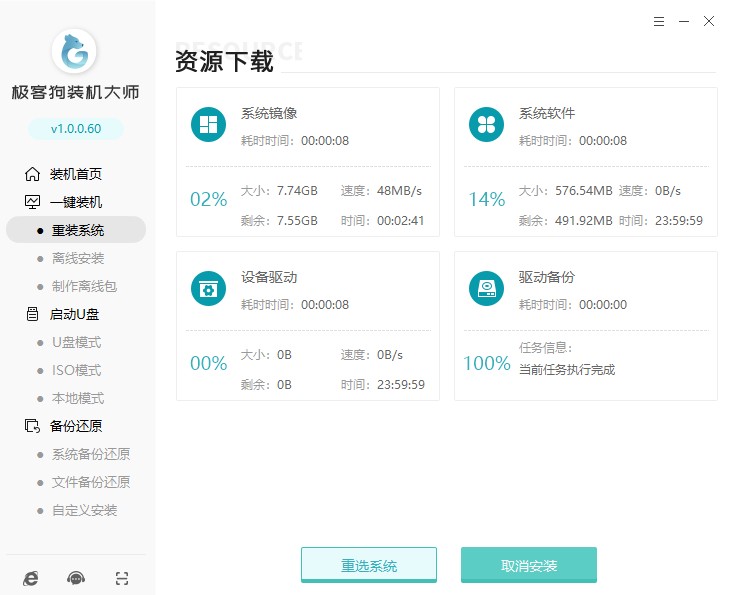
6、自动安装部署中,等待部署完成即将重启电脑。
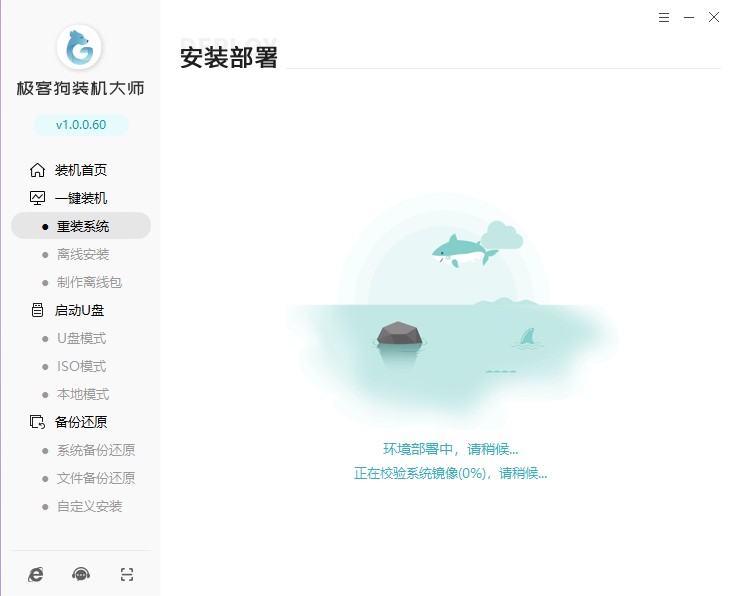
7、重启出现Windows启动器管理页面,选择GeekDog PE进入。
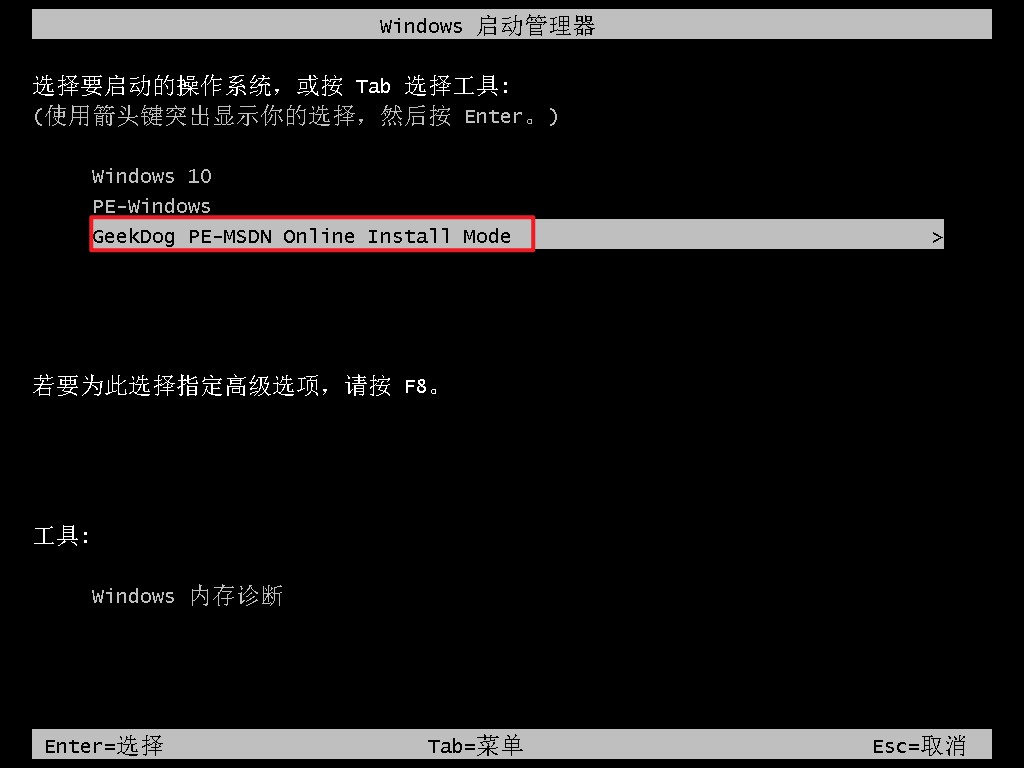
8、现在只需要耐心等待工具自动安装系统完成,稍等片刻电脑自动重启。
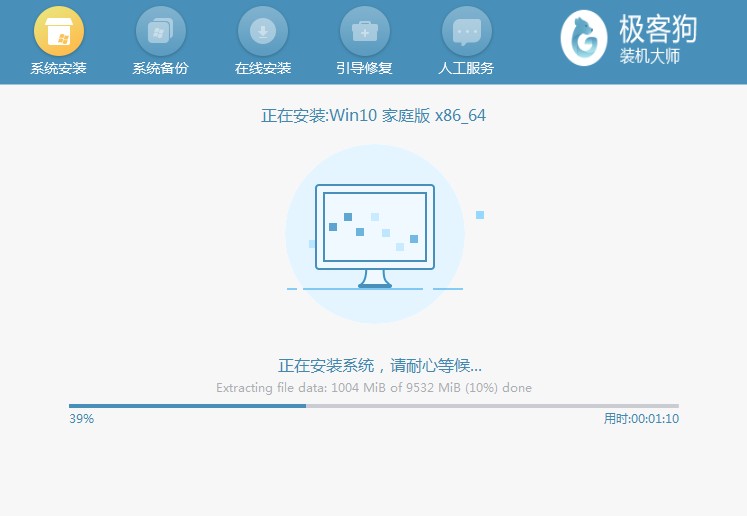
9、系统安装完毕,电脑重启等待进入操作系统桌面。
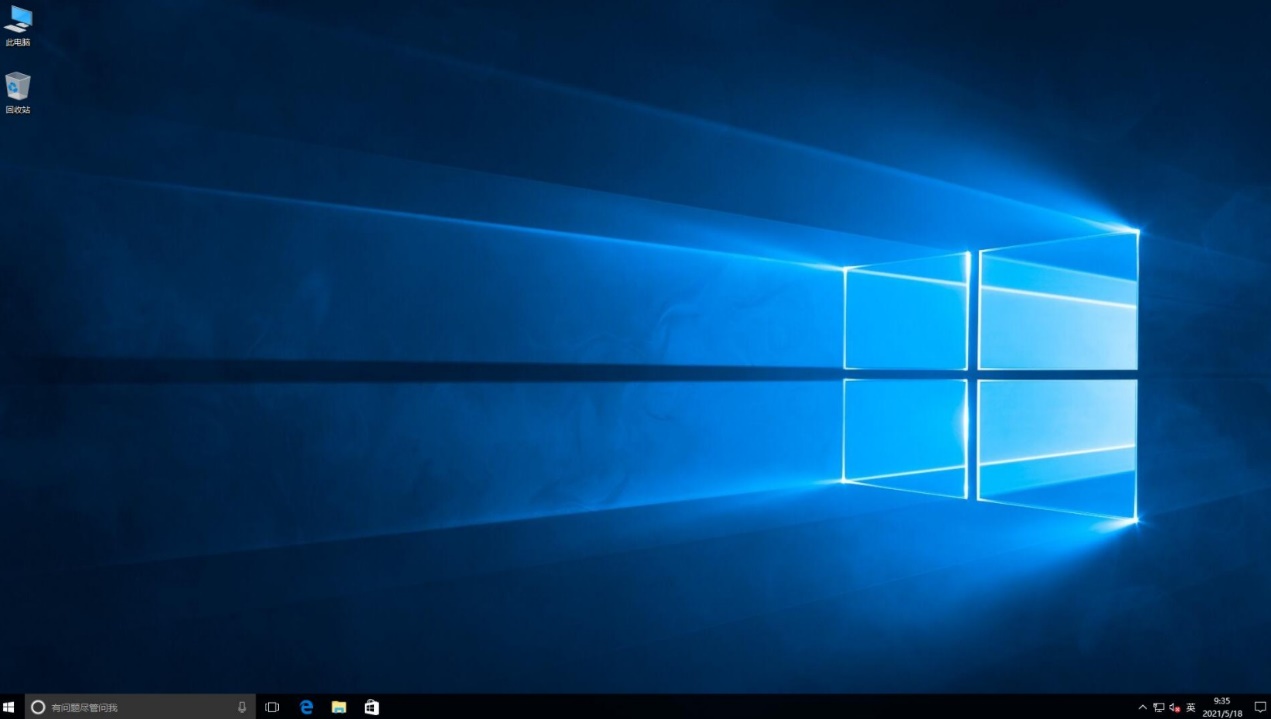
在重装系统后,您可以重新安装您需要的应用程序,并将个人文件从备份中恢复。确保在重装系统之前备份重要文件,以免丢失。
总结起来,重装Win10系统可能是解决系统问题的最佳方法。只需按照上述超简单的步骤,您就可以轻松地重装系统并恢复计算机的正常运行。记得备份重要文件,并在重装后重新安装所需的应用程序。祝您顺利完成重装!
原文链接:https://www.jikegou.net/win10/3284.html 转载请标明
极客狗装机大师,系统重装即刻简单
一键重装,备份还原,安全纯净,兼容所有

